应用程序iphone5解锁
使用手册-中文Mu-so和Mu-soQb目录简介11.
入门指南11.
1Mu-so安装2图1Mu-so底面连接3图2Mu-so侧板功能3图3-Mu-soQbMu-soQb连接面板41.
2开机和待机42.
网络连接5图4Mu-so应用程序设置屏幕5图5无线设备配置6图6Wi-Fi密钥共享6图7Mu-so设置网页-概观7图8Mu-so设置网页-网络82.
2有线网络连接83.
蓝牙连接9图9Mu-so蓝牙设置94.
音乐源104.
1本地源104.
2网络电台104.
3音频流105.
控制125.
1触摸屏和旋转控制按钮12图10触摸屏和旋转控制13图11触摸待机开启和关闭打开旋转控制来调节音量13图12蓝牙流播放13图13蓝牙流播放14图14AirPlay流播放14图15Spotify流播放14图16TIDAL流播放15图17Mu-so网络收音机输入15图18Mu-so当地输入155.
2Mu-so遥控器16图19Mu-so遥控器165.
3Naim应用程序17图20应用程序设定17图21应用程序主页17图22Mu-so应用程序设置186.
安装注意事项196.
1Mu-so搬移196.
5防雷注意事项196.
6Mu-so默认设置196.
7问题196.
8服务与联系方式197.
产品规格208.
致谢与声明21章节页码SectionPage1简介1.
入门指南Mu-so欢迎您,祝贺您购买本产品.
MuMu-so和Mu-soQb首次将Naim的卓越音频性能应用于集所有功能于一身的紧凑型音乐播放器,同时其还提供了性能卓越的全面音频输入和音频源.
使用Mu-so和Mu-soQb您可以:收听数以千计的互联网广播电台.
用AirPlay播放音频.
用"Spotify连接"(必须订阅高级Spotify)和TIDAL(必须订阅TIDAL)播放音频.
从任一兼容播放设备以无线方式播放带有AAC和aptX编码的Bluetooth音频.
从通用即插即用(UPnP)音乐服务器播放音频.
从其他流媒体产品播放音频或向其他Naim流媒体产品播放音频.
通过USB连接播放存储在您的iPod、iPhone和iPad等众多基于USB的设备的音频.
通过有线连接从任何带有合适的音频输出插孔的播放设备播放模拟或数字音频.
本手册提供了关于所有Mu-so和Mu-soQb功能和设施的全面信息,您可以根据该信息设置Mu-so或Mu-soQb,以使其与您现有的家庭娱乐系统和媒体进行完美结合.
如果您希望立即播放音乐,您可以根据文件包中的快速入门指南通过网络和蓝牙连接立即进行播放.
如果您的问题在这些页面未能找到答案,那么您可以浏览以下网址:www.
naimaudio.
com/Mu-so-support,发送电子邮件至Mu-sosupport@naimaudio.
com,或致电:+44(0)3333219923(英国)、+18009615681(美国和加拿大)获取帮助.
可以通过Mu-so和Mu-soQb集成的触摸屏和旋转控制按钮或免费的NaimiOS或Android应用程序控制Mu-so和Mu-soQb.
此外,Mu-so随机提供了遥控器,该遥控器提供了一组基本控制功能.
您可以作为购买遥控器与Mu-soQB配套使用.
Naim应用程序提供了最全面的控制和设置手段,我们强烈建议您在开始使用Mu-so或Mu-soQb之前下载并在您的iOS或Android设备上安装此应用程序.
您可以很方便地在iTunesAppStore和GooglePlayStore中找到Naim应用程序.
注意:Mu-so应用程序要求iOS7.
1或更高版本,或Android4.
0或更高版本.
21.
入门指南1.
1Mu-so安装Mu-so和Mu-soQb可放置于桌面、家具或壁架上.
如果使用壁架,请确保其能够支持该重量.
1.
1.
1Mu-so连接位于Mu-so底部的连接面板集成了一个电源输入插座、一个有线网络接口和一个供连接外部数字音频源的TosLink光纤数字音频接口,例如CD播放机.
底部连接面板如图1所示.
如果您的Mu-so准备使用有线网络连接,则将标准以太网导线连接到网络接口.
否则,请首先使用随机提供的电源线将Mu-so连接到合适的电源.
注意:Mu-so随机提供了适用于相应销售地区的电源线.
1.
1.
2Mu-so侧面板功能Mu-so右侧面板,如图2所示,还配置了某些连接和安装设备,其中包括:一个Wi-Fi设置和出厂默认设置针孔按钮.
见第2.
1节获取更多关于Wi-Fi设置的信息,第6.
6节获取更多关于将Mu-so返回默认设置的信息.
一个多色指示灯.
关于指示灯颜色的信息见第2节.
一个3.
5毫米插孔的模拟音频接口,用于连接外部模拟音频源.
注意:插头插入插座后,Mu-so将自动选择其模拟输入.
一个连接USB存储硬件和iOS音频播放设备的USB接口.
1.
1.
3Mu-soQb连接和安装功能Mu-soQb连接和安装装置在后面板,其中包括:一个电源输入插座.
注意:Mu-soQb随机提供了适用于相应销售地区的电源线.
一个连接USB存储硬件和iOS音频播放设备的USB接口.
一个有线网络接口.
一个用于连接外部数字音频源的TosLink光纤数字音频插孔.
一个3.
5毫米插孔的模拟音频接口,用于连接外部模拟音频源.
一个Wi-Fi设置和出厂默认设置针孔按钮.
见第2.
1节获取更多关于Wi-Fi设置的信息,第6.
6节获取更多关于将Mu-so返回默认设置的信息.
一个多色指示灯.
关于指示灯颜色的信息见第2节.
Mu-soQb连接面板如图3所示.
重要提示:在Mu-so或Mu-soQb上表面放置任何重量的物品皆有可能损坏其表面的抛光.
重要提示:切勿将装有液体的任何物体,如花瓶、杯子或玻璃制品,放置于Mu-so或Mu-soQb上表面.
重要提示:抬高和搬运Mu-so以及接近底部连接插座时要非常小心.
请勿将Mu-so以其前隔栅或两端面板作为底面放置,或将其完全倒置放置.
为了接近底部连接插座,可以暂时以其背面的散热片为底面放置Mu-so.
但是,请务必确保不会损坏散热器.
31.
入门指南图1Mu-so底面连接图2Mu-so侧板功能网络插座针孔按钮状态显示器USB音频输入插座模拟音频输入插座数字音频输入插座电源插座注意:接近底部连接插座时要非常小心.
请勿将Mu-so以其前隔栅或两端面板作为底面放置,或将其完全倒置放置.
为了接近底部连接插座,可以暂时以其背面的散热片为底面放置Mu-so.
但是,请务必确保不会损坏散热器.
41.
入门指南图3-Mu-soQbMu-soQb连接面板网络插座针孔按钮状态显示器USB音频输入插座模拟音频输入插座数字音频输入插座电源插座1.
2开机和待机与主电源连接后,Mu-so和Mu-soQb会立即开启.
有两种待机模式:待机和深度睡眠.
在待机模式下,网络和蓝牙连接保持正常运行,使Mu-so和Mu-soQb接收到Naim应用程序控制命令或音乐流时能够自动"唤醒".
在深度睡眠模式下,网络和蓝牙功能将关机,从而将电力消耗降到最低.
如需切换Mu-so或Mu-Qb到待机模式,请点击触摸屏的"待机"图标.
点击"待机"图标离开待机模式.
如需切换Mu-so或Mu-Qb到深度睡眠模式,触摸并按住触摸屏的"待机"图标,或者按住Mu-so遥控器的待机按钮.
在深度睡眠模式启用状态下,"待机"图标上方的显示段会闪烁.
再次触摸"待机"图标或遥控器按钮将设备从深度睡眠状态唤醒.
注意:如果闲置20分钟,Mu-so和Mu-soQb会自动进入待机模式.
可通过Naim应用程序设置菜单调整自动待机时间.
52.
网络连接为了播放流音频文件和互联网广播电台,必须通过本地网络路由器将Mu-so和Mu-soQb连接到互联网.
可以通过有线或无线方式连接到路由器.
注意:在默认情况下,Mu-so设置为通过标准DHCP协议与TCP/IP网络自动通信.
Mu-so可以通过内部Web设置页面设置为使用固定的IP地址.
请参见第2.
2节获得详细信息.
注意:如果您的Mu-so先前已使用,在试图将其连接到您的网络之前最好将其返回到默认设置.
出厂默认程序将删除任何现有的用户和网络设置,恢复默认的网络电台预设.
请参见第6.
6节获得详细信息.
针孔按钮旁边的状态指示灯亮起,显示不同的网络和功能状态.
照明列于下表:照明网络和功状态关深度睡眠/关机白色网络连接橙色没有网络橙色(闪烁)网络连接开始紫色无线连接已设置,但未发现网络紫色(闪烁)无线设置模式蓝色固件更新正在进行或设备处于恢复模式红色(闪烁)系统故障或放大器过载(请联系零售商或Mu-so获取支持.
)2.
1无线网络连接为了使Mu-so通过本地无线网络连接到互联网,必须设置无线网络名称(SSID)和密码(安全密钥).
有三种不同的设置方法.
您可以根据自己的喜好和方便进行选择.
注意:Mu-so与802.
11b和802.
11g无线网络标准兼容.
注意:Mu-so不能连接到"隐藏"的无线网络.
图4Mu-so应用程序设置屏幕RoomsSetupnewMu-so下文第2节对Mu-so和Mu-soQb同样适用,该节描述了无线和有线连接的程序.
2.
1.
1用Mu-so应用程序进行无线设置Mu-so应用程序整合了无线设置程序,其将指导您完成将Mu-so无线连接到您的本地网络的整个过程.
如果您尚未下载并安装Mu-so应用程序,请马上下载并安装.
按照下述步骤进行Mu-so应用无线设置.
确保您已经在iOS或Android设备安装的Mu-so应用程序连接到Mu-so准备使用的同一无线网络.
打开Mu-so应用程序,并选择设置新的Mu-so.
按照屏幕上的说明将Mu-so连接到无线网络.
图4显示了Mu-so应用程序设置页面.
62.
网络连接图6Wi-Fi密钥共享注意:仅iOS版本6或更高版本可使用Wi-Fi密钥共享.
图5无线设备配置注意:iOS版本7或更高版本才具有无线设备配置功能.
2.
1.
2:使用iOS无线设备配置进行Wi-Fi设置Mu-so可以利用iOS第7版或更高版本集成的无线配置功能.
无线设备配置能够实现Mu-so等带无线功能产品的自动配置,以加入iOS移动设备所在的同一个无线网络.
要使用无线设备配置,请遵循以下步骤:确定iOS设备所连接的无线网络是Mu-so要使用的网络.
确保Mu-so已接入主电源,并且不处于待机模式.
确保没有插入网络电缆.
用随机附带的针形工具或拉直的曲别针,短按一下针孔按钮进入无线设置模式.
状态指示灯将闪烁紫光.
注意:如果是首次使用Mu-so,指示灯可能在无线设置模式开始时就闪烁紫色.
打开iOS设备的wi-fi设置菜单并向下滚屏.
选择"SETUPNEWAIRPLAYSPEAKER"(设置新的AIRPLAY扬声器)选项并遵循所述步骤.
图5为wi-fi设置菜单.
无线设备配置程序会自动将iOS设备所使用网络名称和安全秘钥发送至Mu-so并进行wi-fi设置.
Mu-so状态指示灯将停止闪烁,成功建立无线连接之后,指示灯呈白色亮起.
2.
1.
3:用Wi-Fi密钥共享进行无线设置Mu-so可以利用IOS版本6或更高版本所整合的Wi-Fi密钥共享功能.
Wi-Fi密钥共享使无线功能产品,例如Mu-so,可以通过USB连接到iOS设备上,并自动复制该设备正在使用的网络名称和安全密钥.
要使用Wi-Fi共享密钥请遵循以下步骤:确保您的iOS设备所连接的无线网络与Mu-so准备使用的无线网络为同一网络.
确保Mu-so连接到主电源,并且不在待机模式.
确保未连接网线.
将iOS设备连接至Mu-so侧面板的USB插座.
iOS设备必须开机并解锁.
用随机附带的针形工具或拉直的曲别针,短按一下针孔按钮进入无线设置模式.
状态指示灯将闪烁紫光.
在iOS设备屏幕上将显示一个对话窗请求允许共享Wi-Fi设置.
请选择"允许".
图6显示了该对话窗.
大约30秒后,Mu-so将可用于您家庭网络的无线流.
Mu-so状态指示灯将亮起白光.
72.
网络连接图7Mu-so设置网页-概观2.
1.
4:用无线连接进行无线设置当未连接到本地无线网络时,Mu-so可以广播自己的无线信号,以访问其内部Web设置页面.
可以在此设置页面上指定您希望Mu-so连接到的无线网络的名称和密码.
要以无线方式访问Mu-so设置页面,请执行以下步骤.
用随机附带的针形工具或拉直的曲别针,短按一下针孔按钮.
状态指示灯将会改变颜色并闪烁.
注意:Mu-so无线网络广播将在30分钟后自动关闭.
可以再次按针孔按钮重新启动.
打开计算机、笔记本、平板电脑或智能电话无线设置页面或控制面板,找到名称为(Mu-so-XXXX-设定)的本地无线网络.
这是Mu-so为进行设定的目的临时生成的无线网络.
注意:默认Mu-so网络和蓝牙名称包含印刷在的各装置底部标签上专有MAC地址的最后四个字符.
选择Mu-so无线网络并连接.
不需要密码.
注意:Windows可能需要确认网络类型.
选择"主页".
关闭计算机、笔记本、平板电脑或智能电话无线设置页面或控制面板.
在计算机、笔记本、平板电脑或智能电话打开Web浏览器窗口,在地址栏中输入192.
168.
1.
12.
按回车键或选择"开始".
浏览器将显示Mu-so设置页面.
在"网络"这一列,选择您的Mu-so要用的无线网络并在适当的对话方块中键入密码.
选择"进入".
图7显示了Mu-so设置页面主屏幕.
关闭浏览器窗口.
返回到计算机、笔记本、平板电脑或智能电话无线设置页面或控制面板,并重新连接到本地网络.
稍待片刻,您家庭网络上的流即可用.
Mu-so状态指示灯将亮起白光.
82.
网络连接图8Mu-so设置网页-网络2.
2有线网络连接按照以下步骤用有线连接方式将Mu-so连接到本地网络:将Mu-so与主电源断开.
用标准以太网将Mu-so连接到本地网络稍待片刻,您的家庭网络上的流应可用.
Mu-so状态指示灯将亮起白光.
注意:可以设置Mu-so以便使用静态IP地址,如有必要,通过其设置页面中的高级设置选项标签.
图8显示了设置页面.
93.
蓝牙连接除了通过本地网络播放流媒体音频外,Mu-so和Mu-soQb还可以通过蓝牙无线连接播放源于适当配备的播放工具的音频.
默认情况下,Mu-so的蓝牙连接处于"开启"状态,以便不需与特定的播放工具进行"配对".
如需连接Mu-so到蓝牙播放器,请打开播放设备的蓝牙设置页面,并在可用设备列表中选择Mu-soBTxxxx或Mu-soQbBTxxxx.
经过短暂的延迟,Mu-so将可用于设备的音频应用程序进行播放选择.
注意:蓝牙无线连接有一个相对有限的范围.
在室内环境中最远约达10米,但是在传输路径中的物理障碍物可能导致范围变小.
注意:默认Mu-so网络和蓝牙名称包含印刷在邻近电源输入插座的各装置底部标签上专有MAC地址的最后四个字符.
可以通过Naim应用程序的设置菜单将蓝牙连接切换为安全格式.
与设备连接的安全的蓝牙连接手段需要专门"配对",以播放流音频.
如需切换到安全的蓝牙连接,请按照以下步骤进行操作:打开Naim应用程序设置菜单,选择"输入设置">"蓝牙安全".
选择蓝牙安全"开启.
轻触并按住Mu-so触摸屏输入图标,直至蓝牙图标开始闪烁.
打开您的蓝牙播放设备的蓝牙设置页面,选择"Mu-so-xxxx".
您的Mu-so和播放设备将进行可靠配对.
除非进行同样配对,否则任何其他蓝牙设备均不会连接到Mu-so.
注意:如果有多个设备配对,Mu-so会从其接收到流的第一个设备进行播放.
如果您想从不同的配对设备获得流,必须将第一个设备断开.
注意:Mu-so最多可同时与八个蓝牙设备进行配对.
如果有第九个设备进行配对,则最先配对的设备将被删除.
注意:可以强制断开Mu-so连接,并通过Mu-so应用程序设置菜单删除已配对的蓝牙设备.
图9说明了在Android移动设备上进行Mu-so蓝牙设置.
在iOS设备上的蓝牙设置与此相同.
图9Mu-so蓝牙设置下文第3节对Mu-so和Mu-soQb同样适用.
.
104.
音乐源Mu-so和Mu-soQb可以从各种来源播放音频,但其播放方式因音频源而异.
下文描述了不同类型的音频源以及Mu-so和Mu-soQb对其进行播放的方式.
4.
1本地源本地源是指其源设备直接连接到Mu-so输入插座的音乐源,包括模拟和数字音频输入以及USB音频输入.
可以从Mu-so触摸屏界面或用Naim应用程序选择本地源.
将插头插入Mu-so模拟输入插口后,设备会自动选择模拟信号源输入.
注意:Mu-so数字音频输入是与S/PDIF数字音频信号兼容的TOSLINK接口.
许多CD播放器集成了适当的数字音频输出.
连接到Mu-so的USB设备的性能以及获取其储存的音频文件的方式取决于具体音频文件类型.
通过Naim应用程序即可浏览和选择储存在USB记忆设备的音频文件以进行播放.
在播放进行过程中,也可以用Mu-so触摸屏和遥控器选择"播放/暂停"、"下一曲"或"上一曲".
存储在iOS设备的音频文件可以在iOS设备本地控制下或使用Mu-so应用程序通过Mu-soUSB输入播放.
在某些情况下,如果正在进行播放,也可以用Mu-so触摸屏选择播放/暂停,下一曲或上一曲.
注意:大多数UMS(通用大容量存储)的USB设备与Mu-soUSB输入兼容.
采用Android操作系统的移动设备不能与Mu-soUSB输入兼容.
Mu-so可以播放存储在USB记忆硬件和播放设备的以下格式的音频文件:MP3、ALAC、AAC、FLAC、WMA、WAV、AIFF或OggVorbis.
4.
2网络电台可以从Naim的应用程序或从Mu-so触控面板反复触摸收音机图标来选择预设网络收音机电台.
然而,仅可通过Naim应用程序使用网络收音机动电台浏览、搜索和预设存储功能.
用Naim应用程序最多可储存40个预设网络收音机电台,前5个电台可以从Mu-so触摸屏自动选择.
通过Naim应用程序可以变更前5个电台.
4.
3音频流Mu-so流的来源包括AirPlay、蓝牙、Spotify连接、TIDAL、UPnP和多房间.
4.
3.
1AirPlay和蓝牙流不能从Mu-so触摸屏或Naim应用程序选择AirPlay和蓝牙,但Mu-so接收合适的播放应用程序发出的音频流时AirPlay和蓝牙会被自动选择.
Mu-so触控面板上的AirPlay的或蓝牙图标将亮起以显示已选择.
如需播放AirPlay或蓝牙流,打开音频流设备(Windows或OSX电脑或iOS或Android平板电脑或手机)上的相应播放应用程序,然后选择Mu-so作为播放设备.
注意:可以在以下网址查阅关于Airplay和蓝牙的更多信息:www.
apple.
com/airplaywww.
bluetooth.
com4.
3.
2Spotify连接流可以从Naim应用程序选择Spotify连接,但Mu-so接收Spotify应用程序发出的Spotify连接流时,Spotify连接会被自动选择并进行播放.
Mu-so触控面板上的Spotify连接图标将亮起以显示已选择.
如需播放Spotify连接流,打开流媒体设备(Windows或OSX电脑或iOS或Android平板电脑或手机)上的Spotify应用程序并选择Mu-so以进行播放.
注意:可以在以下网址查阅关于Spotify连接的更多信息:www.
spotify.
com/connect4.
3.
3TIDAL流TIDAL可作为Naim应用程序上的Mu-so输入,但在Mu-so触摸面板上没有TIDAL图标.
如需播放TIDAL流,请选择Naim应用程序上的TIDAL输入,登录到您的TIDAL帐户并选择待播放的音乐.
注意:可以在以下网址查阅关于TIDAL的更多信息:www.
tidal.
com下文第4节对Mu-so和Mu-soQb同样适用.
.
114.
音乐源4.
3.
4UPnP流Mu-soUPnP输入功能支持Mu-so播放存储在UPnP服务器(如NaimUnitiServe、带有集成UPnP软件的网络服务器)或Windows和OSX计算机上的音频文件.
当从服务器收到音频流后,系统会自动选取Mu-soUPnP输入.
可使用Naim应用程序浏览UPnP文件.
一旦通过Naim应用程序的播放命令启动播放,也可以用Mu-so触摸屏、播放/暂停、下一曲和上一曲控制按钮来控制播放.
Mu-so可以播放以下格式的UPnP音频流文件:MP3、ALAC、AAC、FLAC、WMA、WAV、AIFF或OggVorbis.
文件必须不受任何数字版权管理播放限制.
注意:WindowsMediaPlayer11或更高版本配置了内置通用即插即用支持.
提供了与Windows和OSX操作系统兼容的各种第三方的UPnP应用程序.
注意:关于UPnP服务器和网络的更多信息,请在Naim知识库中查找:http://www.
naimaudio.
com/knowledge-base.
4.
3.
5多房间流Mu-so可以通过多房间从连接到同一本地网络的Naim流产品播放音频,并且可以向其播送音频.
注意:除了Mu-so,Naim多房间流产品还包括NDX、ND5XS、NAC-N272、NAC-N172XS、SuperUniti、NaimUniti,UnitiQute和UnitiLite.
接到远程Naim流媒体播放器发出的流媒体时,Mu-so多房间输入被自动选择.
通过按其触摸屏或Naim应用程序暂停按钮或通过选择替代输入可以从多室流断开Mu-so.
注意:可以通过Mu-so应用程序设置菜单禁用Mu-so多室输入.
禁用多室输入有助于防止家庭其他用户无意中通过其播放音频.
如需向Naim远程流媒体播放器播送Mu-so音频,请选择"Naim应用程序正在播放"屏幕,触摸音量滑块旁边的多房间图标().
触摸多房间图标将打开一个对话框,通过该对话框可以选择连接到同一网络的其他流媒体播放器.
最多可以同时连接四个额外的远程流媒体播放器.
同时还提供远程流媒体音量(如果有)控制功能.
注意:多房间播放无法获得Mu-so当地模拟和数字输入及其Airplay和蓝牙流媒体输入.
125.
控制可以通过Mu-so和Mu-soQb触摸屏或Naim应用程序控制Mu-so和Mu-soQb.
Naim应用程序提供了最全面的控制和设置手段,建议您在开始使用Mu-so或Mu-soQb之前下载并在您的iOS或Android设备上安装该应用程序.
您可以很方便地在iTunesAppStore和GooglePlayStore中找到Naim应用程序.
Mu-so随机提供了遥控器,该遥控器提供了一组基本控制功能.
您可以作为购买遥控器与Mu-soQB配套使用.
三个控制接口在下面段落里阐述.
5.
1触摸屏和旋转控制按钮通过触摸屏显示器和旋转控制按钮可以选择输入和音量控制.
围绕旋转控制按钮的照明显示屏还指示启动、流式传输和运行过程.
如需启动,请触摸显示器待机图标,从待机模式唤醒Mu-so.
触摸屏,如图10-18所示,具有以下控制功能:通过穿过面板中心的音频播放触摸图标可以选择播放、暂停、上一曲和下一曲.
注意:仅在USB和流音频源可以操作Mu-so音频播放控制按钮,并且仅在已经从Naim应用程序进行播放时可以操作.
以上播放图标亮起以指示当前播放流.
在触摸屏下半部分,收音机输入触摸图标指示并启用网络电台和本地输入插座(模拟、USB和数字)的选择.
注意:不能从触摸屏选择AirPlay、蓝牙、SpotifyConnect和TIDAL流,但当Mu-so收到音频流时其会被自动选中.
触摸屏图标指示AirPlay、Spotify、蓝牙和UPnP流的选择.
注意:Mu-so触摸屏上没有TIDAL图标.
围绕触摸屏的是11个指示器,用以指示音量、无线电预置选择和本地输入选择.
通过触摸电台图标选择Mu-so网络电台输入.
Mu-so首先将播放最后选择的广播电台.
如果该电台是Mu-so的5个预置电台之一,上方的5个指示灯之一将照亮.
随后,触摸电台图标将选择下一个网络电台预置.
incogne$2.5/月t芬兰VPS,AMD Ryzen、1Gbps带宽
IncogNet LLC是个由3个人运作的美国公司,主要特色是隐私保护,号称绝对保护用户的隐私安全。业务涵盖虚拟主机、VPS等,支持多种数字加密货币、PayPal付款。注册账号也很简单,输入一个姓名、一个邮箱、国家随便选,填写一个邮箱就搞定了,基本上不管资料的真假。当前促销的vps位于芬兰机房,全部都是AMD Ryzen系列的CPU,性能不会差的!5折优惠码:CRYPTOMONTH,支持:BTC,...
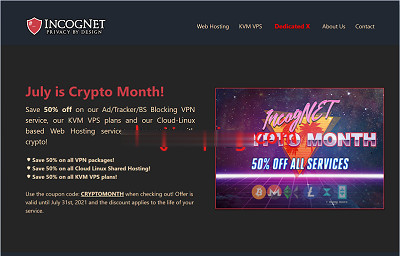
VPSMS:53元/月KVM-512MB/15G SSD/1TB/洛杉矶CN2 GIA
VPSMS最近在做两周年活动,加上双十一也不久了,商家针对美国洛杉矶CN2 GIA线路VPS主机提供月付6.8折,季付6.2折优惠码,同时活动期间充值800元送150元。这是一家由港人和国人合资开办的VPS主机商,提供基于KVM架构的VPS主机,美国洛杉矶安畅的机器,线路方面电信联通CN2 GIA,移动直连,国内访问速度不错。下面分享几款VPS主机配置信息。CPU:1core内存:512MB硬盘:...
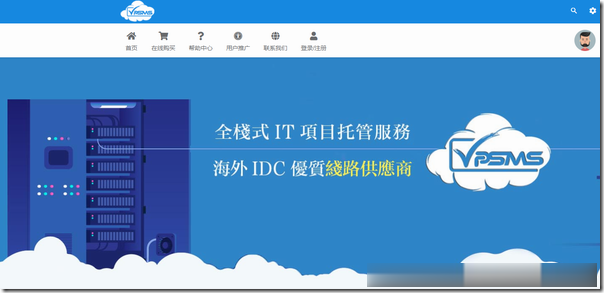
百星数据(60元/月,600元/年)日本/韩国/香港cn2 gia云服务器,2核2G/40G/5M带宽
百星数据(baixidc),2012年开始运作至今,主要提供境外自营云服务器和独立服务器出租业务,根据网络线路的不同划分为:美国cera 9929、美国cn2 gia、香港cn2 gia、韩国cn2 gia、日本cn2 gia等云服务器及物理服务器业务。目前,百星数据 推出的日本、韩国、香港cn2 gia云服务器,2核2G/40G/5M带宽低至60元/月,600元/年。百星数据优惠码:优惠码:30...
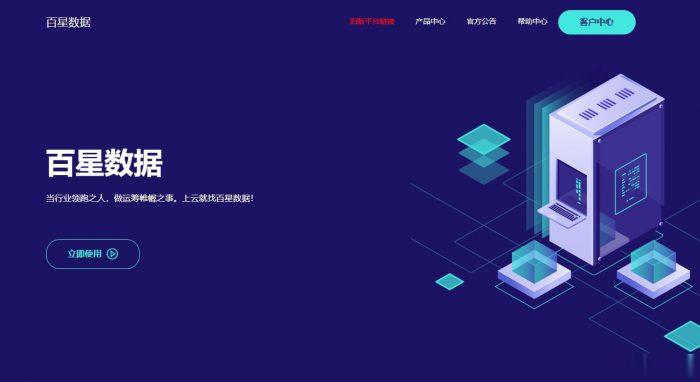
-
优酷路由宝怎么赚钱优酷路由宝是如何赚钱的?显卡温度多少正常显卡温度多少正常ps抠图技巧ps中怎么抠图?今日热点怎么删除怎么删除手机百度实时热点童之磊湖北中文在线数字出版有限公司怎么样?彩信中心联通手机的彩信中心如何设置?怎么点亮qq空间图标怎么点亮QQ空间的图标奇虎论坛360有论坛中心?免费免费建站可以不用钱免费做一个网站吗宕机宕机是什么意思